Створення задач та подій
Нову Задачу та Подію можна створити з різних місць Jusnote. Найпростішим способом створення нової задачі або події є використання кнопки 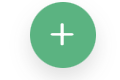 в правому верхньому куті екрану.
в правому верхньому куті екрану.

Задача - дія особи, строк вчинення якої визначається кінцевою датою (наприклад, "Підготувати позовну заяву - 23.03.2020" слід розуміти таким чином, що виконавець має виконати задачу з підготовки позову до 23 годин 59 хвилин 23.03.2020 року).

Подія - обставина, перебіг якої має чіткий (прогнозований) час початку і закінчення (наприклад, "Судове засідання 9:30 - 10:20" або "Курси підвищення кваліфікації 15:00 - 16:00").
Окрім цього нові задачі та події можуть бути створені в розділі Задачі та Події.
В розділі Календар
або в інших розділах системи, зокрема картці окремої кореспонденції, проекту або контакту у відповідних вкладках.
Щоб створити нову Задачу або Подію у відповідному місці системи натисніть кнопку "Створити задачу" або "Створити подію" та внесіть необхідні дані в відповідну модаль.
1. Назва: Введіть назву задачі або події, щоб ідентифікувати відповідну активність в різних місцях Jusnote.
2. Початок - Закінчення: додайте часовий проміжок, в межах яких має бути виконана задача або подія Відповідальним виконавцем. Поточний час початку заповнюється за замовчуванням, але ви можете змінити дату і час, якщо необхідно.
3. Проект: Оберіть проект, в межах якого ви хочете запланувати задачу або подію. У разі відсутності необхідного проекту в селекті, почніть вводити назву проекту чи клієнта і автоматично будуть показані наявні в системі проекти. У цьому полі може бути обраний лише один проект.
4. Локація: Вкажіть місце виконання задачі або місце проведення події.
5. Опис: Додайте більше контексту до запису про задачу або подію, написавши опис. До опису ви також можете додати будь-який документ, який в подальшому можна переглянути в картці відповідної задачі або події, в самому проекті або загальному Розділі "Документи". Для отримання додаткової інформації про роботу з файлами натісність ТУТ.
6. Розрахунковий час: вкажіть період часу, який прогнозовано відводиться для виконання задачі. Як правило, це узагальнений розрахунковий час, який необхідний середньому спеціалісту для виконання подібної задачі.
7. Нагадування: Ви також можете виставити нагадування відносно активності. Нагадування є особистим і буде надіслано лише тому користувачу, який створює відповідну задачу або подію і, одночасно, визначений в ній як Відповідальній виконавець.
8. Пріоритет: вкажіть приіоритет важливості для задачі чи події. Детальніше про пріоритети - переглянути.
Після створення Задачі або Події, остання буде відображена в загальній таблиці, а також профілі користувача, якого було призначено Відповідальним виконавцем по даній Задачі або Події.
За допомогою функціональних кнопок "..." праворуч біля кожної активності, можна відреагувати, видалити або змінити статус задачі або події на "Завершити".
Натиснувши на кнопку "Детальніше", можна перейти в картку обраної задачі або події та отримату детальну інформацію про заплановану діяльність.
Related Articles
Чи можна встановити пріоритети для завдань?
В Jusnote ви можете встановлювати різні пріоритети виконання для задач та подій. Це допомогає користувачам компанії бачити важливість відповідного завдання і враховувати це при плануванні роботи. Ця функція доступна для всіх тарифних планів. В ...Чим задачі та події відрізняються від активностей?
На відміну від багатьох інших CRM-систем і календарів, в яких планування задачі (події) ототожнюється з самою діяльністю, повʼязаною з цією задачею (подією), в Jusnote запис про задачу (подію) не тягне за собою автоматичний запис про работу юриста ...Статуси задач
Статуси задач допомагають ефективно організовувати роботу вашої команди в Jusnote. Кожен статус відображає поточний етап виконання задачі, що значно спрощує контроль та управління завданнями. У Jusnote доступні такі статуси задач: 1. Нова Цей статус ...Огляд канбан-дошки в Jusnote: як працювати із завданнями та подіями
Усі користувачі Jusnote мають можливість налаштувати відображення завдань та подій у стилі Kanban. Це методологія роботи команд, яка дозволяє більш наочно бачити всі завдання та їх поточний статус, переміщуючи карточки зліва направо по ходу ...